Доброго времени суток уважаемые читали клуба экспертов ДНС. Сегодня я расскажу про новинку в нашей игровой серии, которая только-только поступила в продажу в сети ДНС — мышь Qumo DragonWar Symbol с подсветкой в стиле RGB. Погнали:
Упаковка

Традиционно красочная коробка, основной «фишкой» которой является возможность оценить подсветку до покупки, при этом не нужно будет вынимать мышь из коробки, достаточно просто вставить, выведенный на заднюю часть упаковки, USB кабель в любой порт USB и вуаля: Вам сразу откроется основная прелесть этой мыши, а именно яркая подсветка в стиле RGB.

Дизайн, как всегда яркий и со всем необходимым, по всей коробке разбросаны иконки, описывающие сильные стороны этой модели, про обычную спецификацию на двух языках и говорить не приходится, она есть.

Корпус и внешний вид

Qumo Symbol — классическая 6ти кнопочная мышь, корпус выполнен из прочного пластика, толщиной около 1,5-2мм, форма симметричная, среднеразмерная, для наглядности буду приводить сравнение с мышкой Logitech MX Master (крупная, асимметричная — отлично подойдет для контраста)


Как говорил выше — корпус симметричен, средней высоты.


На боковинах имеются прорезиненные вставки, для более удобного хвата, кроме того, рельефный рисунок на вставках украшает и дает приятные ощущения под пальцами.


Скролл пластиковый, с прорезиненной окантовкой.


Кабель в нейлоновой оплетке и оснащен ферритовым фильтром и позолоченным USB коннектором.

С обратной стороны имеются нейлоновые ножки (наклейки) для лучшего скольжения

Внутри
Всего в мышке 10 деталей: две тефлоновые наклейки, база, промежуточная крышка из полупрозрачного матового пластика, основная крышка с рисунком, кнопка DPI change, кнопки боковые, скролл, основная плата, грузик

Сверимся с имеющимися у Huano свитчами

Имеем: передние — черный корпус, белая точка — 3 000 000 нажатий, Кнопка скролла и DPI change — черный корпус, красная точка — 1 000 000 нажатий


Механизм скролла — Kaihua

Боковые свитчи, малоизвестного китайского производителя.

Сразу оговорюсь, этот сенсор в игровых мышах Qumo используется уже более 3 лет, и отлично зарекомендовал себя по соотношению цена-качество. Ключевая для пользователя характеристика сенсора: Разрешение — 1200/1600/2000/3200 Dpi В этой мышке пришлось использовать дополнительный контроллер для реализации RGB подсветки, так как в «базе» 704 умеет контролировать только дышащую подсветку на основе 4х светодиодов, а тут их 11.
Подсветка

Ключевое преимущество этой мышки — полноценный эффект RGB подсветки. Это стало возможно благодаря двум техническим решениям: использованию 11 светодиодов и установке дополнительного контроллера, отвечающего за управление подсветкой.
Начнем с основы: на основной плате установлено 11 светодиодов, 8 из которых направлены вверх и 3 в «корму»

Каждый светодиод RGB и постоянно, по кругу, меняет свой цвет.
Читайте также: Как удалить контакты на зте

Далее, световой поток немного приглушается полупрозрачной матовой вставкой.


И финальная стадия, на этом снимке четко видно, что рисунок формируется лазерной резкой на верхней крышке.

Все вместе дает очень красивую, завораживающую, как новогодняя гирлянда — подсветку.




Она яркая, НО, опасения, что она будет раздражать во время игры напрасны, когда мышь накрыта рукой, единственный открытый участок остается сбоку, и абсолютно не создает лишней засветки.

Последнее, что стоит сказать о подсветке, цвет не регулируется, меняется только скорость автоматической смены цветов в зависимости от установленного разрешения. и, подсветка не отключаемая.
Итого
На момент написания обзора, цена на эту мышку в ДНС — 999 рублей — и, по соотношению цена-качество эта модель станет отличным подарком начинающему геймеру. Это модель, одна из нескольких новинок от Qumo с RGB подсветкой, и, до Нового Года (2019), я постараюсь рассказать и об остальных. А пока, желаю всем новогоднего настроения и отличных подарков.
ЗА
Кабель в нейлоновой оплетке
Против
Не отключаемая и не настраиваемая подсветка
Привет всем зашедшим в мой блог. И, если честно, не так я его задумывал. Я думал что напишу обзор на казалось бы неплохую мышь, но она меня успела разочаровать прежде, чем я написал на неё обзор. Но обо всём по порядку.
Наверное те кто время от времени заходят в мини-чат в курсе что служившая мне не меньше 5 лет Х7 крякнула, в связи с чем встал вопрос о покупке новой мыши, ибо на беспроводную я возвращаться ой как не хотел. На следующий день я пошел в местный магазин и купил себе новую мышь. То было 12 декабря. Те, кто иногда смотрит мою стену уже знают (да и по названию понятно) что это мышь Qumo. Qumo Dragon War Gamer M08 за 890 р. Я хотел как следует её изучить, «обкатать», понять все преимущества и недостатки. И поначалу покупкой был доволен. Прикольная цветастая подсветка, неплохой DPI, удобно лежала как в правой, так и в левой ладони. Правда на пластике после руки оставались следы и опечатки, да боковые пластмассовые вставки поскрипывали при давлении, но это так, мелочи. Казалось бы, всё неплохо. Обзор в силу некоторых обстоятельств (чуть позже расскажу каких) откладывал до последнего. И как оказалось не зря. 12 января, месяц после покупки. Я сидел в интернете, готовился к мат. анализу на разных сайтах. Внезапно курсор стал немного глючить. Не отзывался на движение мышки, как на Х7. Поначалу я погрешил на ноутбук или же браузер ибо мышка вроде работала. Подсветка не гасла, да и звука отсоединения USB как с Х7 не было. Но тут я решил посмотреть на оптический датчик и был мягко говоря удивлен. Подсветка-то работала, но оптический датчик нет. Я немного пошевелил кабель и датчик пару раз моргнул. И тут я удивился. То, что с Х7 случилось после 5 лет использования в разных условиях, разными людьми и после не менее чем 10 падении с некоторой высоты за срок службы, с Qumo произошло спустя месяц нормального использования. Не ронял, не перегибал кабель, не колотил, а она так отказала. Я решил покопаться на форумах и нашел отзыв на эту мышь. В этом отзыве и стала явной причина поломки. Цитирую:
Читайте также: Почему не видно сообщений в вайбере
— хорошо сидит в руке
— клавиши, которые можно настроить под свое усмотрение
— прочный и надежный (на вид) кабель
того самого кабеля, который выглядит очень даже адекватно, хватило всего на месяц работы, далее мышь начала периодически отключаться. При осмотре оказалось, что кабель был просто напросто сломан зажимом в месте, где тот самый кабель соединяется с USB выходом.
Не знаю у всех мышей так или это всего-лишь брак, но крайне не советую.
И вот вы думаете: зачем я всё это здесь вам рассказываю? А затем, чтобы вы при покупки комплектующих и аксессуаров не наступили на те же грабли что и я. Заранее изучайте отзывы перед покупкой, не выбирайте на обум и старайтесь брать технику тех производителей, которым доверяете. Ну и в будущем рекомендую не доверять особо Qumo. Ну а я же пока вернулся к беспроводной мышке (от которой так старался отойти) и откладываю деньги на нормальную мышь, которая не крякнет спустя месяц.
Меню сайта
—> —>Категории раздела —>
—>
Обзоры и новости [7]Ремонт и настройка мыши [27]Макросы для X7 [8]Самые необычные мышки [5]Заготовка на будущее [0]Реклама на сайте [1]
—>
—> —>Поиск —>
—> —>Форма входа —>
—>Игровые мыши: —>
—> —>Статистика —>

 В статье я расскажу, как в X7 мыши настроить режимы DPI, а также цвет подсветки, который этим режимам соответствуют.
В статье я расскажу, как в X7 мыши настроить режимы DPI, а также цвет подсветки, который этим режимам соответствуют.
Однажды в статье Возможности мышки до и после установки Oscar я уже описывал возможности X7 мышек. Кроме всего прочего, там упоминалась возможность настройки режимов DPI. Сегодня я расскажу об этом более подробно.
Что такое DPI?
Сначала мне бы хотелось прояснить, о чем здесь вообще идет речь. DPI (произносится как ди-пи-ай) — сокращение от английского dots per inch, количество точек на линейный дюйм. В данном случае это количество точек на дюйм, которое может считать данная мышка. Еще этот параметр могут называть чувствительностью или разрешением мыши.
Читайте также: Как получить запись телефонного разговора теле2
Например, сегодня стандартным DPI считается 800×800. Это значит, что при движении мышки на один дюйм (2,54 см) курсор на мониторе сдвигается на 800 пикселей. У большинства современных мышек DPI колеблется в пределах 1000-1200, у игровых моделей это значение может достигать 5600.
Чем выше DPI, тем быстрее и точнее движется курсор на экране. Однако к высокой чувствительности трудно привыкнуть, к тому же мышки с высоким разрешением чувствительны к пыли и грязи на столе. Считается, что большие значения DPI могут вызвать срывы и подвисания мышки при резких движениях, но лично я с этим не сталкивался и подозреваю, что эти проблемы есть только у более старых или дешевых моделей грызунов.
Настройка DPI
Как я уже неоднократно говорил, в мышках X7 DPI можно настраивать. В большинстве моделей оно может колебаться от 200-400 до 2000-3600. Режимы можно менять «на ходу» специальной кнопкой, которая расположена под колесиком прокрутки. В зависимости от режима, это колесико может светиться разными цветами. Они тоже настраиваются, но об этом речь чуть позже.
Чтобы настроить режимы DPI, нам потребуется специальное ПО Anti-Vibrate Oscar Editor. Где его скачать, я писал в статье Как настроить мышь X7. Установили? Теперь запускаем программу через ярлык на рабочем столе или Пуск -> Все программы -> A4TECH Software -> Anti-Vibrate Oscar Editor -> Anti-Vibrate Oscar Editor.
В окне программы кликаем по кнопке, отвечающей за смену DPI. В моем случае это клавиша под номером 6.
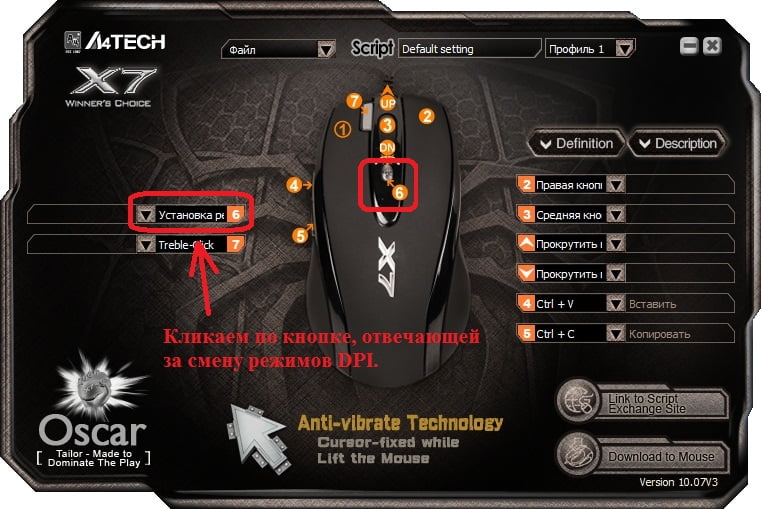
Появляется небольшое окошко. В нем в пункте «Режим памяти DPI» нужно поставить галочку напротив первого пункта:

Теперь режимы DPI можно редактировать. Чтобы отключить какой-либо из них, нужно убрать стоящую рядом галочку. Правда, есть один нюанс: чтобы убрать галочки, нужно начинать с нижних пунктов и затем двигаться вверх.

С помощью выпадающих меню можно задать новое значение DPI. Можно использовать стандартные значения, а можно вводить свои.
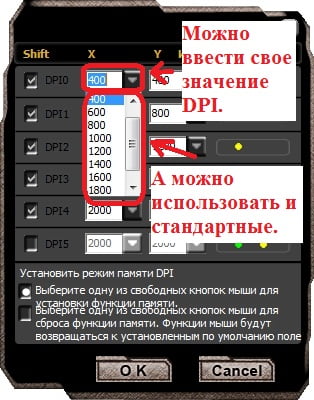
Настройка цвета подсветки
Цвет подсветки X7 мышки можно настроить с помощью этих кнопок:
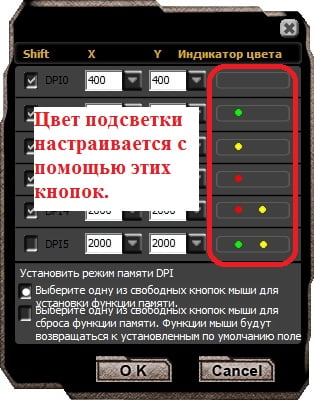
Если по ним кликнуть, открывается очередное меню. Здесь достаточно кликнуть по понравившейся подсветке:

Сохраняем настройки
Чтобы сохранить настройки, достаточно щелкнуть «Ок».
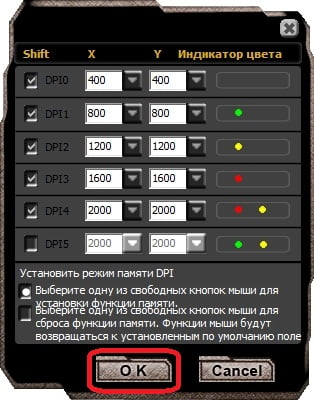
Осталось загрузить новые настройки в память мышки. Для этого в главном меню Oscar Editor щелкаем по «Download to Mouse»:
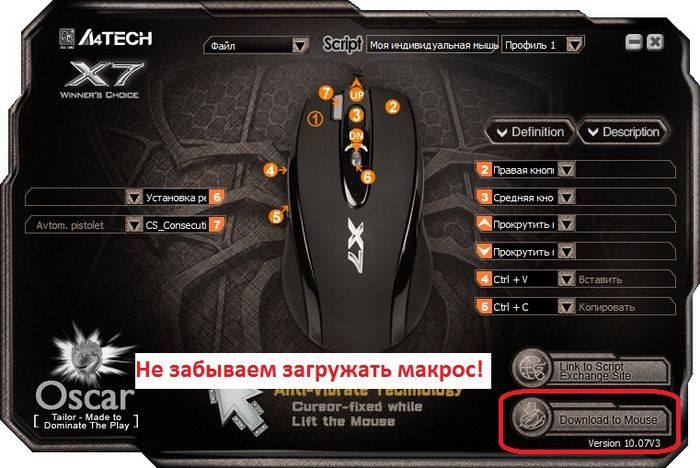
Теперь вы знаете, как настраивается в X7 мыши DPI и цвет подсветки. А если вас интересует, как сделать макросы для X7, то вам стоит заглянуть в раздел Макросы для X7.








